前言
本地部署,安装好Stable diffusion(简称SD)的小伙伴们,自己肯定玩过相关功能了,很多参数按钮到底是干嘛的?
SD可以用来做哪些事情?今天一文给大家讲清楚。
本次教程将使用AI绘画工具 Stable Diffusion 进行讲解,如还未安装SD的小伙伴可以扫描免费获取哦~
1.Stable diffusion的基础操作界面:
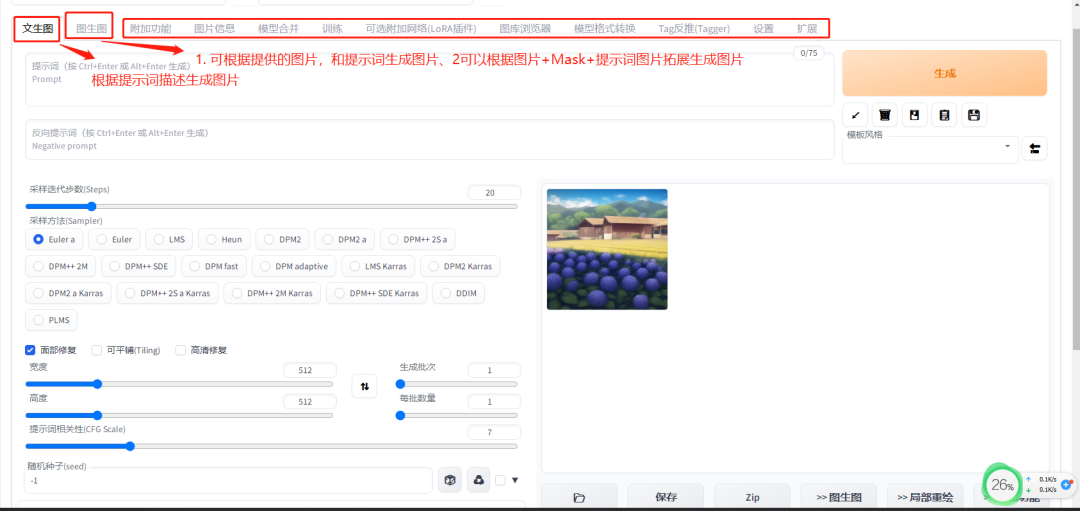
Stable diffusion有三种绘图模式,可以做不同的功能。
第一个是大家熟悉的文字生成图片,也就是文生图,即提示词生成图片。
根据选择的模型+提示词,就可以绘画自己想做的图,比如,风景画。

第二个是,图生图
可以根据你提供的图片,根据提示词+图片,生成新图。
参数:
原图
提示词 magical girl
反提示词:sunflower;
图生图可以转换风格,比如:从甜妹转成魔女。
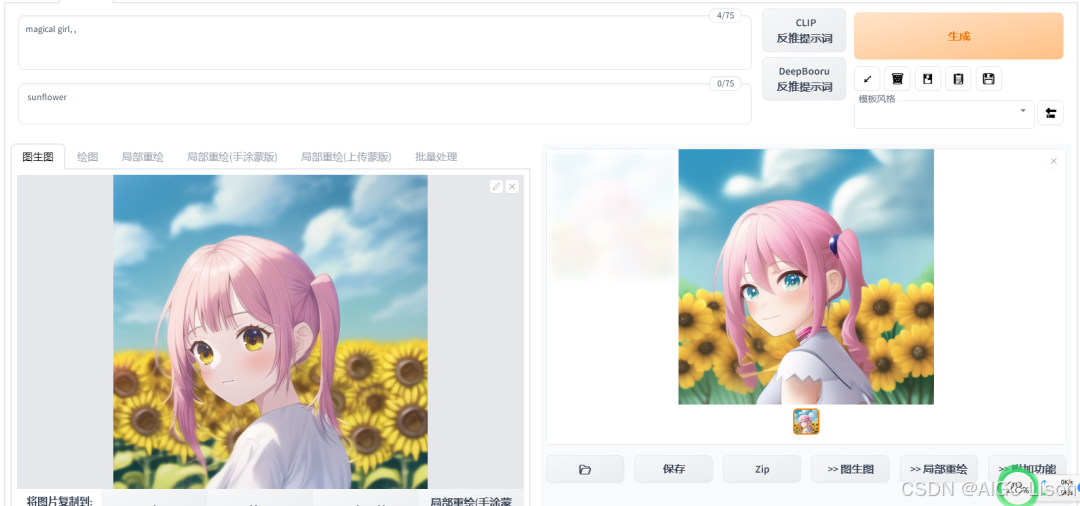
第三种是,图片拓展图
可以根据提示词+MASK+图片生成图片。
做去水印,换衣服,换装这部分作用。
MASK是绘图的意思,比如你标绘一些区域,根据提示词重新画你标识的区域,从而拓展图。这里还需要一些精细的控制,后续再讲。
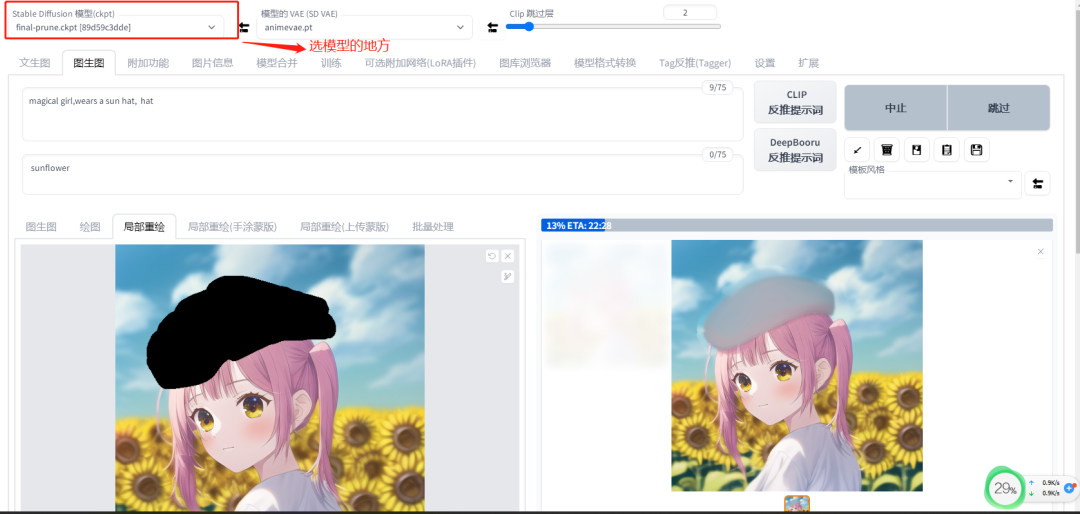
那刚刚说的提示词,还有界面上的很多参数是什么意思?
今天先简单理解几个入门的功能。后续基本上基于他们去做控制。
1.基础页面参数释义:
提示词:根据描述来生成图片
反向词:不要什么
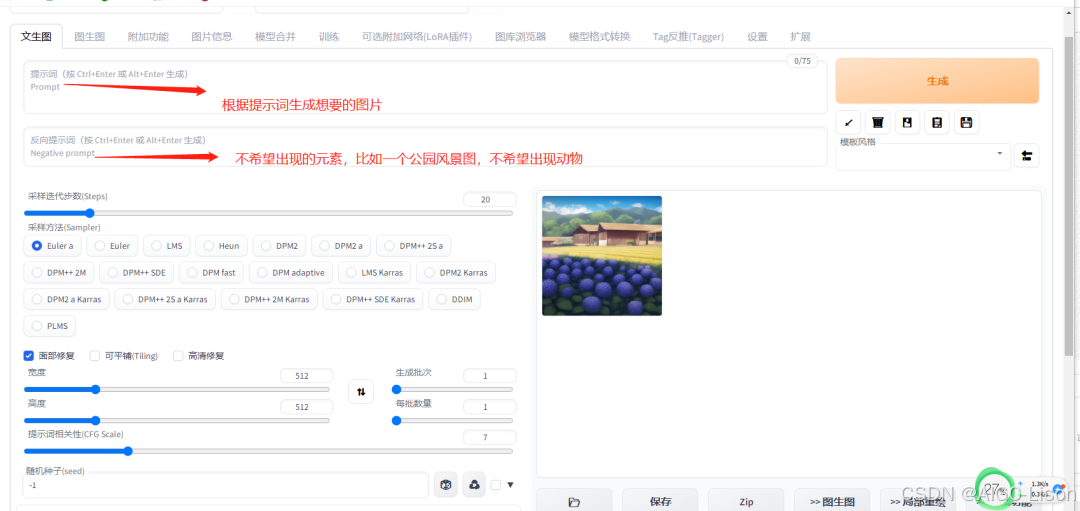
采样方法:采样迭代次数
Steps:步长影响时间与效果,通常30就足够了,可参数控制这些去噪步骤。
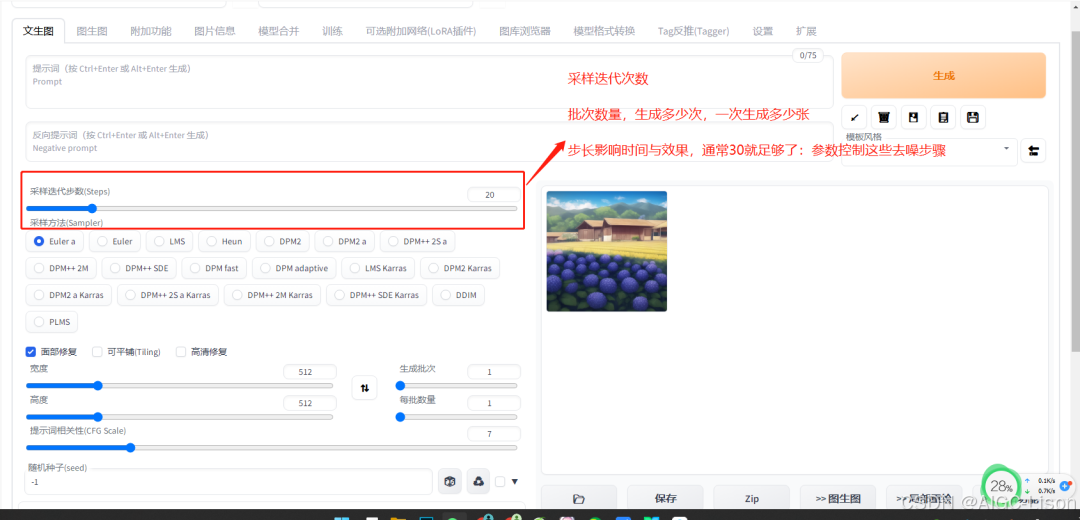
感受一下差异不同Steps的效果差异:
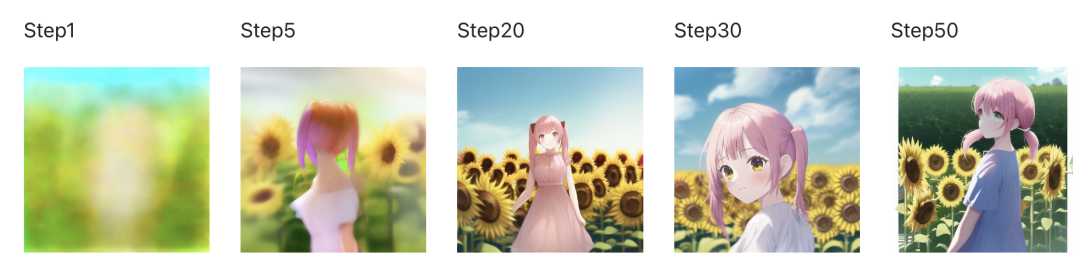
Seed 随机数决定了画家自由度,如果你想固定图像形象,进行调整,每次固定一个数值就可以。一般默认为:-1
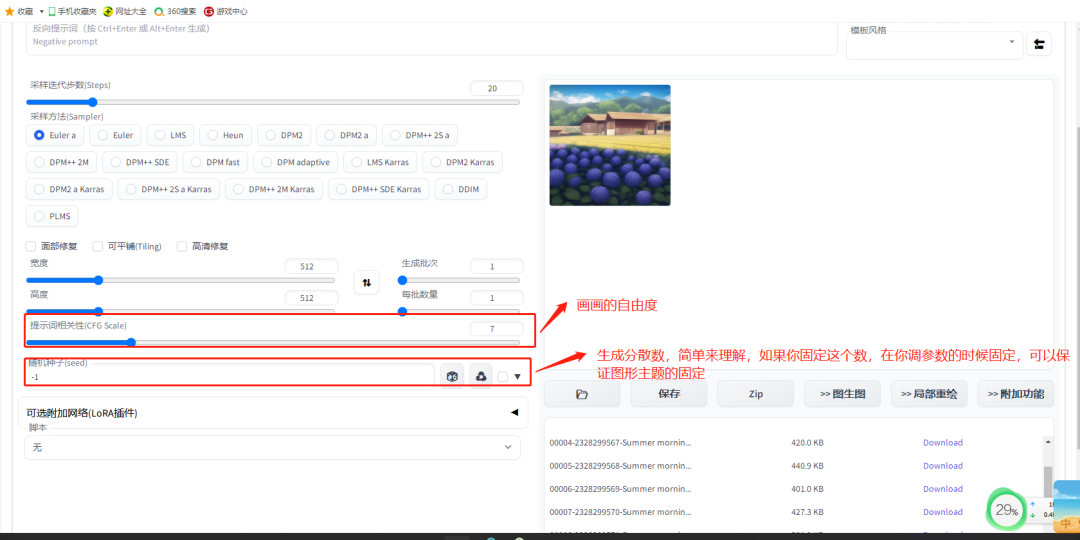
CFG Scale 决定了画家的自由度。
CFG-2-3:广告素材,但可能不会按照提示词输出图片
CFG7-10:建议用于大多数提示词好:创造力和引导式一代之间的平衡
CFG10-15:当你确定提示词足够好,足够具体,饱和度高
CFG16-20:一般不推荐,除非提示词非常详细
感受一下效果
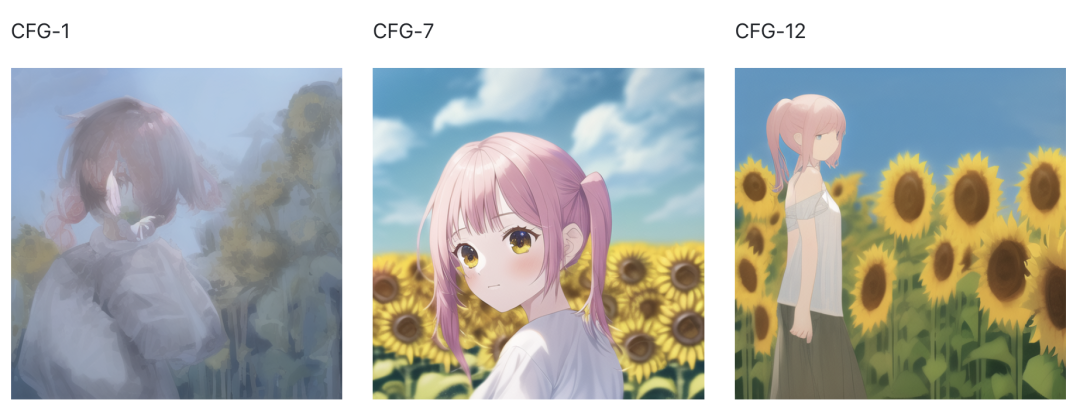
文生图-采样器
用于在生成过程中对图像进行去噪的方法,他们需要不同的持续时间和不同的数量,网上有相关时间测评,就不多说了,这个时间跟电脑环境也有关,所以只能参考。
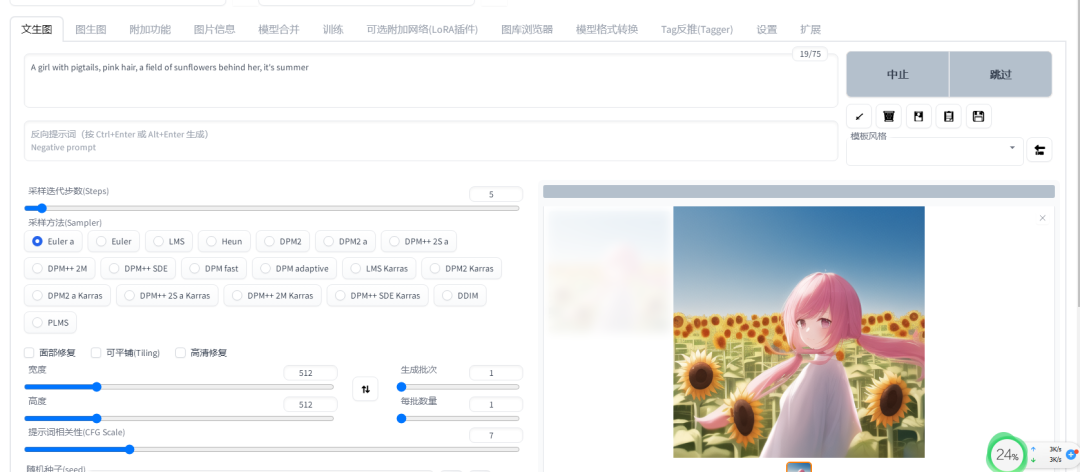
图生图模式下有一个参数需注意。
denoising strength生成的图片像不像。0.75随意画,不用很像,0.5画的更像一点
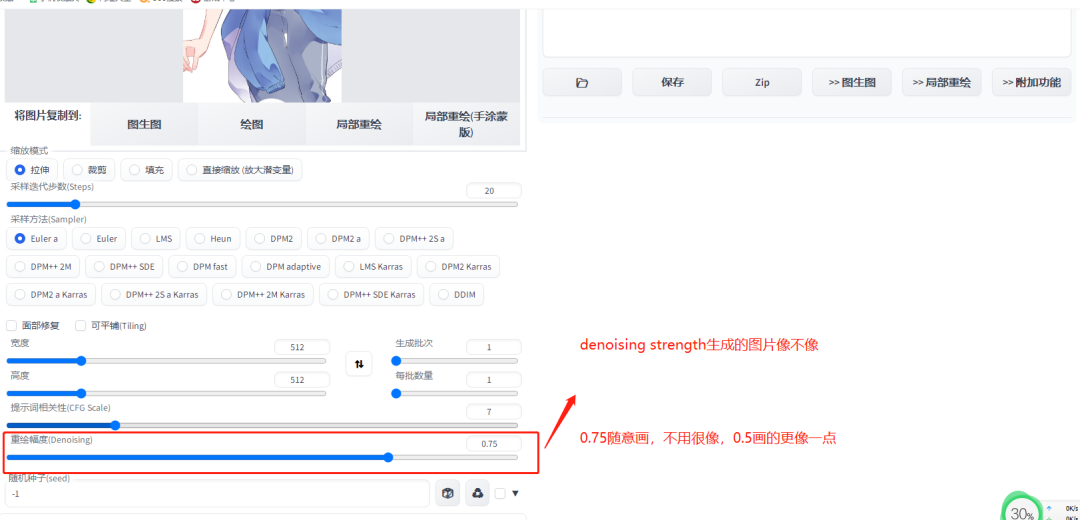
图扩展图(根据提示词+MASK+图片生成图片)
可做去水印,换衣服,换装这部分作用可以向内向外填充等。MASK是绘图的意思,这里跟PS的相关功能相同,SD也有相关的PS插件可以结合起来用。等到场景需要的时候跟大家介绍怎么装插件。
关于AI绘画技术储备
学好 AI绘画 不论是就业还是做副业赚钱都不错,但要学会 AI绘画 还是要有一个学习规划。最后大家分享一份全套的 AI绘画 学习资料,给那些想学习 AI绘画 的小伙伴们一点帮助!
对于0基础小白入门:
如果你是零基础小白,想快速入门AI绘画是可以考虑的。
一方面是学习时间相对较短,学习内容更全面更集中。
二方面是可以找到适合自己的学习方案
包括:stable diffusion安装包、stable diffusion0基础入门全套PDF,视频学习教程。带你从零基础系统性的学好AI绘画!
零基础AI绘画学习资源介绍
👉stable diffusion新手0基础入门PDF👈


👉AI绘画必备工具👈

温馨提示:篇幅有限,已打包文件夹,获取方式在:文末
👉AI绘画基础+速成+进阶使用教程👈
观看零基础学习视频,看视频学习是最快捷也是最有效果的方式,跟着视频中老师的思路,从基础到深入,还是很容易入门的。

温馨提示:篇幅有限,已打包文件夹,获取方式在:文末
👉12000+AI关键词大合集👈

这份完整版的AI绘画全套学习资料已经上传CSDN,朋友们如果需要可以微信扫描下方CSDN官方认证二维码免费领取【保证100%免费】
